Sečíst hodnoty za posledních N dní na základě kritérií v Excelu
Chcete-li sečíst hodnoty za posledních N dní na základě konkrétních kritérií v aplikaci Excel, můžete použít vzorec založený na funkcích SUMIF a TODAY.
Jak sečíst hodnoty za posledních N dní na základě kritérií v Excelu?
Jak je znázorněno v příkladu níže, existuje tabulka prodeje produktů. Chcete-li sečíst částky za každý produkt prodaný za posledních 30 dní, můžete postupovat podle níže uvedených kroků.

Obecné vzorce
=SUMIFS(data_range,date_range,">="&TODAY()-N,criteria_range,criteria)
Argumenty
Jak používat tento vzorec?
Vyberte buňku, zkopírujte nebo zadejte níže uvedený vzorec a stiskněte klávesu vstoupit klíč k získání výsledku. Vyberte buňku výsledku a přetáhněte její úchyt automatického vyplňování dolů, abyste získali výsledky podle jiných kritérií.
=SUMIFS($D$5:$D$15,$C$5:$C$15,">="&TODAY()-$G$5,$B$5:$B$15,F5)
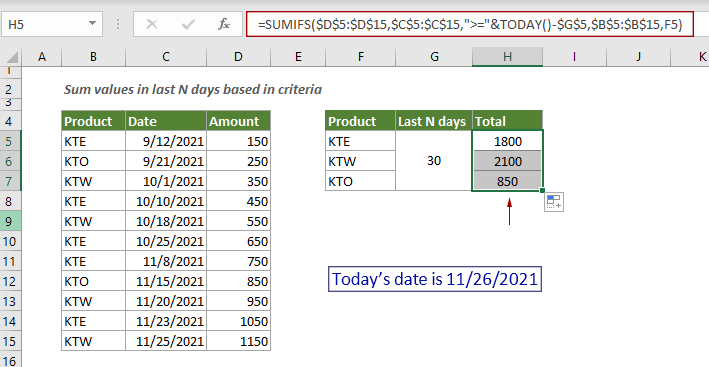
Vysvětlení vzorce
=SUMIFS($D$5:$D$15,$C$5:$C$15,">="&TODAY()-$G$5,$B$5:$B$15,F5)
Související funkce
Funkce Excel SUMIFS
Funkce Excel SUMIFS může pomoci sečíst hodnoty buněk na základě více kritérií.
Funkce Excel TODAY
Funkce Excel TODAY se používá pro vrácení aktuálního systémového data v Excelu.
Související vzorce
Pokud je splněno jedno kritérium, sečtěte více sloupců
Tento tutoriál vás provede součtem hodnot ve více sloupcích na základě stejného kritéria v Excelu.
Sečtěte posledních N sloupců
Chcete-li sečíst hodnoty v posledních n sloupcích, obvykle budete muset vypočítat součet každého sloupce a poté sečíst výsledky, abyste získali konečný součet. Tento tutoriál poskytuje vzorec založený na funkci INDEX, který vám pomůže to snadno provést.
Sečte horní N hodnot nebo nejlepších N hodnot s kritérii
Tento podrobný kurz ukazuje, jak použít funkci SUMPRODUCT s funkcí LARGE k sečtení prvních N hodnot v rozsahu a sečtení prvních N hodnot v rozsahu s kritérii v Excelu.
Sečíst hodnoty na základě sloupce nebo sloupce i řádku
Tento kurz poskytuje různé vzorce založené na funkci SUMPRODUCT, které vám pomohou sčítat hodnoty na základě záhlaví sloupce a sčítat hodnoty na základě kritérií sloupců i řádků.
Nejlepší kancelářské nástroje produktivity
Kutools pro Excel - pomůže vám vyniknout před davem
Kutools pro Excel se může pochlubit více než 300 funkcemi, Zajištění toho, že to, co potřebujete, je jen jedno kliknutí...

Záložka Office - Povolte čtení a úpravy na záložkách v Microsoft Office (včetně Excelu)
- Jednu sekundu přepnete mezi desítkami otevřených dokumentů!
- Snižte stovky kliknutí myší každý den, sbohem s myší rukou.
- Zvyšuje vaši produktivitu o 50% při prohlížení a úpravách více dokumentů.
- Přináší efektivní karty do Office (včetně Excelu), stejně jako Chrome, Edge a Firefox.
